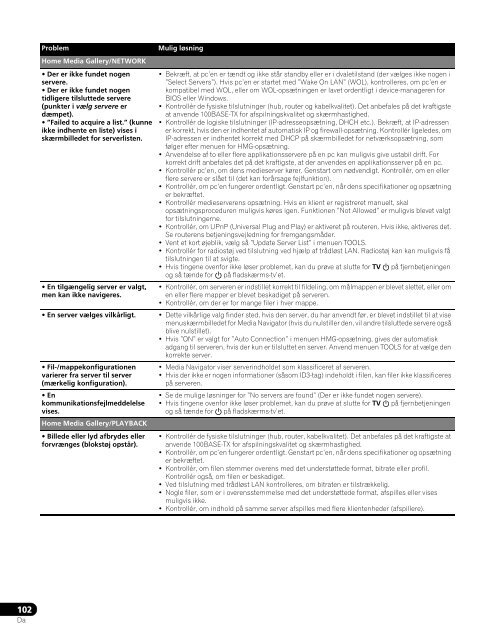Pioneer PDP-LX5090H - User manual - danois, norvégien, suédois
Pioneer PDP-LX5090H - User manual - danois, norvégien, suédois
Pioneer PDP-LX5090H - User manual - danois, norvégien, suédois
Create successful ePaper yourself
Turn your PDF publications into a flip-book with our unique Google optimized e-Paper software.
Problem<br />
Home Media Gallery/NETWORK<br />
• Der er ikke fundet nogen<br />
servere.<br />
• Der er ikke fundet nogen<br />
tidligere tilsluttede servere<br />
(punkter i vælg servere er<br />
dæmpet).<br />
• ”Failed to acquire a list.” (kunne<br />
ikke indhente en liste) vises i<br />
skærmbilledet for serverlisten.<br />
• En tilgængelig server er valgt,<br />
men kan ikke navigeres.<br />
• En server vælges vilkårligt.<br />
• Fil-/mappekonfigurationen<br />
varierer fra server til server<br />
(mærkelig konfiguration).<br />
• En<br />
kommunikationsfejlmeddelelse<br />
vises.<br />
Home Media Gallery/PLAYBACK<br />
• Billede eller lyd afbrydes eller<br />
forvrænges (blokstøj opstår).<br />
Mulig løsning<br />
• Bekræft, at pc’en er tændt og ikke står standby eller er i dvaletilstand (der vælges ikke nogen i<br />
”Select Servers”). Hvis pc’en er startet med ”Wake On LAN” (WOL), kontrolleres, om pc’en er<br />
kompatibel med WOL, eller om WOL-opsætningen er lavet ordentligt i device-manageren for<br />
BIOS eller Windows.<br />
• Kontrollér de fysiske tilslutninger (hub, router og kabelkvalitet). Det anbefales på det kraftigste<br />
at anvende 100BASE-TX for afspilningskvalitet og skærmhastighed.<br />
• Kontrollér de logiske tilslutninger (IP-adresseopsætning, DHCH etc.). Bekræft, at IP-adressen<br />
er korrekt, hvis den er indhentet af automatisk IP og firewall-opsætning. Kontrollér ligeledes, om<br />
IP-adressen er indhentet korrekt med DHCP på skærmbilledet for netværksopsætning, som<br />
følger efter menuen for HMG-opsætning.<br />
• Anvendelse af to eller flere applikationsservere på en pc kan muligvis give ustabil drift. For<br />
korrekt drift anbefales det på det kraftigste, at der anvendes en applikationsserver på en pc.<br />
• Kontrollér pc’en, om dens medieserver kører. Genstart om nødvendigt. Kontrollér, om en eller<br />
flere servere er slået til (det kan forårsage fejlfunktion).<br />
• Kontrollér, om pc’en fungerer ordentligt. Genstart pc’en, når dens specifikationer og opsætning<br />
er bekræftet.<br />
• Kontrollér medieserverens opsætning. Hvis en klient er registreret manuelt, skal<br />
opsætningsproceduren muligvis køres igen. Funktionen ”Not Allowed” er muligvis blevet valgt<br />
for tilslutningerne.<br />
• Kontrollér, om UPnP (Universal Plug and Play) er aktiveret på routeren. Hvis ikke, aktiveres det.<br />
Se routerens betjeningsvejledning for fremgangsmåder.<br />
• Vent et kort øjeblik, vælg så ”Update Server List” i menuen TOOLS.<br />
• Kontrollér for radiostøj ved tilslutning ved hjælp af trådløst LAN. Radiostøj kan kan muligvis få<br />
tilslutningen til at svigte.<br />
• Hvis tingene ovenfor ikke løser problemet, kan du prøve at slutte for TV a på fjernbetjeningen<br />
og så tænde for a på fladskærms-tv’et.<br />
• Kontrollér, om serveren er indstillet korrekt til fildeling, om målmappen er blevet slettet, eller om<br />
en eller flere mapper er blevet beskadiget på serveren.<br />
• Kontrollér, om der er for mange filer i hver mappe.<br />
• Dette vilkårlige valg finder sted, hvis den server, du har anvendt før, er blevet indstillet til at vise<br />
menuskærmbilledet for Media Navigator (hvis du nulstiller den, vil andre tilsluttede servere også<br />
blive nulstillet).<br />
• Hvis ”ON” er valgt for ”Auto Connection” i menuen HMG-opsætning, gives der automatisk<br />
adgang til serveren, hvis der kun er tilsluttet en server. Anvend menuen TOOLS for at vælge den<br />
korrekte server.<br />
• Media Navigator viser serverindholdet som klassificeret af serveren.<br />
• Hvis der ikke er nogen informationer (såsom ID3-tag) indeholdt i filen, kan filer ikke klassificeres<br />
på serveren.<br />
• Se de mulige løsninger for ”No servers are found” (Der er ikke fundet nogen servere).<br />
• Hvis tingene ovenfor ikke løser problemet, kan du prøve at slutte for TV a på fjernbetjeningen<br />
og så tænde for a på fladskærms-tv’et.<br />
• Kontrollér de fysiske tilslutninger (hub, router, kabelkvalitet). Det anbefales på det kraftigste at<br />
anvende 100BASE-TX for afspilningskvalitet og skærmhastighed.<br />
• Kontrollér, om pc’en fungerer ordentligt. Genstart pc’en, når dens specifikationer og opsætning<br />
er bekræftet.<br />
• Kontrollér, om filen stemmer overens med det understøttede format, bitrate eller profil.<br />
Kontrollér også, om filen er beskadiget.<br />
• Ved tilslutning med trådløst LAN kontrolleres, om bitraten er tilstrækkelig.<br />
• Nogle filer, som er i overensstemmelse med det understøttede format, afspilles eller vises<br />
muligvis ikke.<br />
• Kontrollér, om indhold på samme server afspilles med flere klientenheder (afspillere).<br />
102<br />
Da